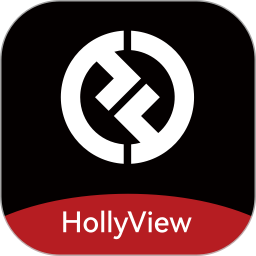
类型:拍摄美化 版本:v3.3.1
大小:34.44M 更新:2024-11-11 14:16
无线传图软件
HollyView APP,一款无线传图软件。简洁明了的界面,快速完成图像传输。强大的兼容性和稳定性,确保了各类图传设备的顺畅运行,无论手机、平板还是电脑,都能实现无缝连接。HollyView能以最快的速度、最稳定的方式将图像传递到目标设备。
一、连接使用
1.使用一根HDMI/SDI线将相机和图传发射器的HDMIIN/SDIIN接口进行连接
2.接收器使用一根HDMI/SDI线,连接到显示器的HDMIIN/SDIIN接口即可
备注:
1.标注HDMIIN或SDIIN的接口为视频源输入接口,即发射器。
2.标注HDMIOUT或SDIOUT的接口为视频输出接口,即接收器。
3.相机连接发射器,接收器连接显示器;如接收器和发射器混滑连接会无法输出视频。
二、相机设置
索尼S系列的相机设置
1.HDMI分辨率设置为1080p或10801
2.HDMI输出设置与HDMI分辨率的格式保持一致
3.HDMI信息显示关闭
4.HDMI控制关闭
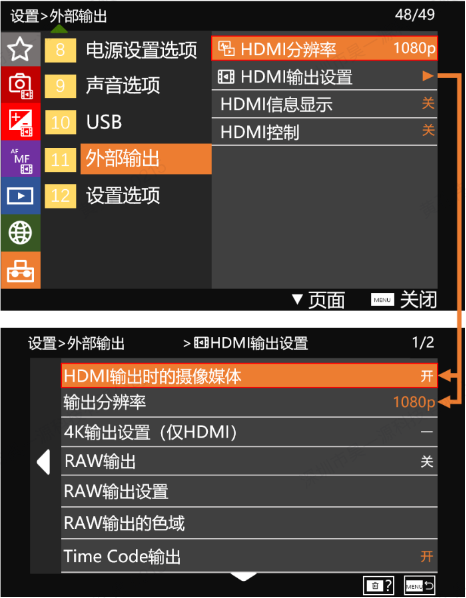
索尼M系列的相机设置
1.HDMI分辩率设置为1080p或10801
2.HDMI信息显示关闭
3.HDMI控制关闭
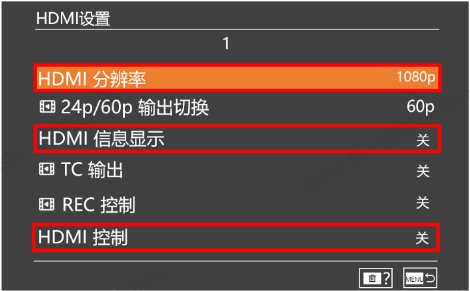
佳能R系列的相机设置
1.HDMI分辨率设置为1080p或10801
2.HDMIHDR输出关闭
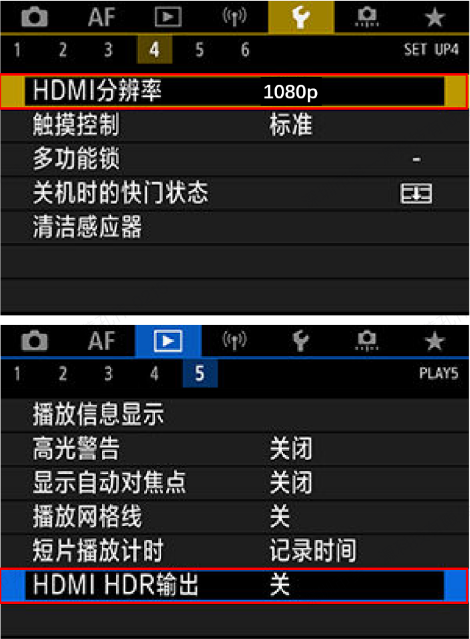
摄像机设置
1.HDMI/SDI输出开关打开
2.输出格式选择1920*1080
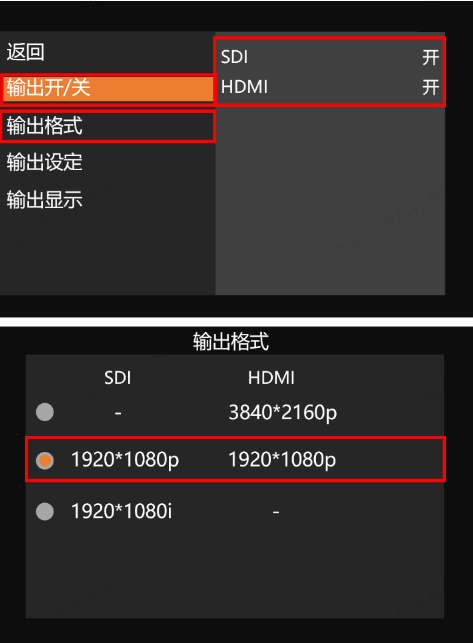
一、无线图传的使用注意事项
A1:安装注意事项
1.发射器和接收器都竖装,性能最好、传输距离最远
2.图传均不可穿墙使用(5GHz频段的图传都无法穿墙使用)
3.接收器竖装在三脚架上,高度至少1.7m以上(人体70%都是水分,对5GHz频段也有很强的遮挡;把接收器安装高度>人可以减少人群遮挡)
A2:天线使用注意事项
1.使用指向性天线时,指向面对着接收器/发射器
2.发射器卧装在相机上时,一定要使用蘑菇天线
3.发射器和接收器有较大落差时,发射器必须使用蘑菇天线
A3:多套图传使用注意事项
1.一个无无线干扰场景中最多只可使用5套猛玛图传(传奇C1可使用7套)
2.每套图传的接收器之间需要间隔0.5m以上(接收器埃在一起会互相干扰)
3.每套图传的频点需要间隔2个频点以上(如1、4、7、10、13)
二、无线图传供电注意事项
A:图传供电不足会导致图传无法正常工作,可能出现断连,黑屏,花屏,无法连接等问题
1.图传的Type-C接口不能使用充电宝长时间供电;确实需要Type-C接口供电的,使用5V2.5A以上的普通充电头进行供电
2.使用合规的NP-F系列电池给图传进行供电
3.图传的DC接口支持宽电压供电,只要在允许电压范围内均可使用,适配器供电电流需2A或以上:标配的一个DC电源适配器为12V2A
一、无线图传怎么测延时
第一步:测量不接图传时,设备的延时情况
1、使用手机或者电脑打开一个秒表计时器,相机通过HDMI线直连监视器,然后将相机对着秒表,使得监视器上显示秒表的数字
2、用手机同时拍下电脑以及监视器上显示的时间,将电脑的时间记作Time1,监视器的时间记作Time2,不接图传时,设备的延时为DT1=Time2-Time1;
第二部:测量接上图传的时候,设备的延时情况:
1、同第一步一样,用电脑开秒表计时器,使用相机将电脑的画面传输到监视器端
2、用手机同时拍下电脑以及监视器上显示的时间,将电脑的时间记作Time3,监视器的时间记作Time4,连接图传时,设备的延时为DT2=Time4-Time3;
所以图传的延时=DT2-DT1;可以多次测量求取平均值,测试结果会更准确

二、无线图传距离短,怎么解决?
无线图传在使用的时候要保持余量,无线图传的标称距离是指发射器、接收器之间无干扰、无遮挡的直线距离,在实际使用的时候一定要保证至少1/4的余量,不要用到极限距离,因为实际场景摄像机在运、中间可能有人、有柱子、有树的遮挡,要保持余量才能保证连接的稳定性
无线图传的接收端一定要上三脚架,架高至少1.7米,无线图传采用的是5GHz高频无线信号,人体70%都是水,对于高频无线信号的阻挡作用非常强,接收端一定要放的比人高(大于1.7米),才能避免信号被人体遮挡

三、无线图传能穿墙吗?
1、无线图传用的是5GHz高频无线信号,尽量不要穿墙使用,高频无线信号在没有障碍物的时候传输距离最远,连接最稳定,有墙体阻隔的时候,传输距离和墙的材质有很大的关系
2、当高频无线信号碰到了这些阻挡作用非常强的墙体的时候,是靠反射、绕射来绕过障碍物的,而不是靠穿墙来穿透障碍物的
3、有些拍摄场景,发射器和接收器之间没办法避开障碍物的时候,可以让接收器尽量靠近门口、窗户等地方减少信号反射、绕射的损耗
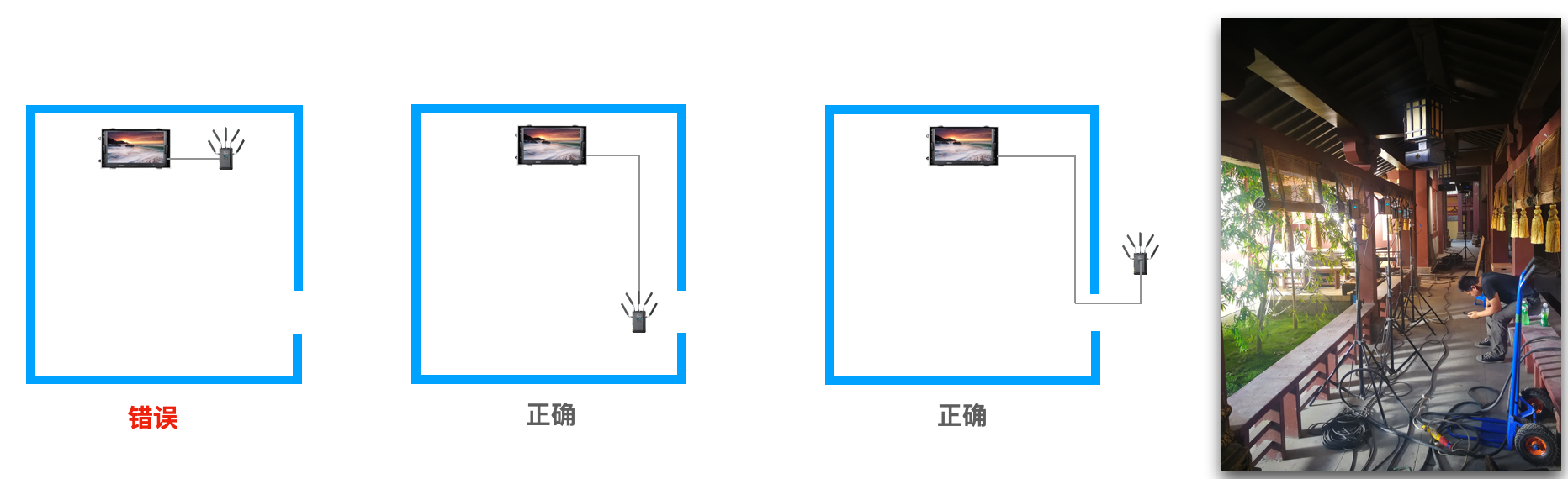
Q1. 图传连接到相机,接收器输出无画面显示
A:原因可能是相机的设置问题,或者是HDMI接触不良或损坏
相机进入设置=》HDMI分辨率=》1080p/1080i
相机进入设置=》HDMI信息显示=》关闭
相机进入设置=》HDMI控制=》关闭
更换发射器和相机连接的HDMI / SDI视频信号线
Q2. 相机连接图传/图传监视器回放画面时,相机显示屏黑屏
A:所有的微单相机回放时,相机屏幕均会黑屏
Q3. 使用图传画面出现马赛克/模糊
A:
接收器进入菜单选择【扫频】,可查看现场无线干扰
根据扫频结果,在发射器切换到无干扰的频点即可
Q4. 图传连接 mini 切换台输出画面偏色
A:图传不支持连接到 mini 切换台的HDMI IN1输入接口,需要连接到 mini 切换台的HDMI IN2、HDMI IN3、HDMI IN4接口
Q5. 图传DC接口的规格
A: 小玛400s Pro、小玛 4K、小玛 M1、传奇 C1的 DC IN 接口规格均是:2.1mm * 5.5mm
饥荒偏冷门物品道具大全(饥荒联机版偏冷门物品道具有哪些)

任何游戏当中偏冷门的物品和道具虽然不起眼但是用起来有时候能够拥有出乎意料的作用,这篇饥荒偏冷门物品道具大全,饥荒联机版偏冷门物品道具有哪些?基于饥荒设置默认的情况下从远古科技、从下往上制造栏、科技、特殊蓝图这些方面来进行讲述,感兴趣的朋友们快来看看吧。
1534 2024-12-12 16:50
阴阳师2024年魂土+神罚+永生之海PVE合集(阴阳师2024年PVE合集)

2024年马上就要过去了,就要进入到2025年, 阴阳师里面的各种角色副本都有不同的表现,阴阳师2024年PVE合集,阴阳师2024年魂土+神罚+永生之海PVE合集就在这里,每一个阵容合集,副本提示,低配版本都有详细的说明,一张张图片都写的很清楚,可以放大观看哦。
1003 2024-12-12 11:47
率土之滨主城七队阵容(率土之滨主城七队战法搭配以及战报分析,新队伍大乔队伍)

率土之滨主城七队阵容(率土之滨主城七队战法搭配以及战报分析,新队伍大乔队伍)详细的讲说了各类不同的新主城七队的阵容搭配推荐,相比于之前的五队阵容威力也是大大的增强了,在主五的情况下,乐进,马超,程昱,魏之智、钱步、杜预、法刀一起来看看吧,如果没有红武将如何升级,一起来看看吧。
1128 2024-12-12 11:29
率土之滨打宝攻略(率土之滨宝物档位图附宝物解析及打宝流程)

率土之滨宝物档位图、率土之滨打宝攻略、率土之滨宝物解析、打宝流程让玩家一网打尽可以帮助玩家快速得到宝物,根据不同的宝物的等级来决定打宝的顺序,还附带了一些打宝的建议在这里面,简单而又好记,用一张图,几句话就能够说明,每个宝物材料的获取也说的很清楚,一起来看看吧。
4533 2024-12-12 11:10
燕云十六声boss攻略神仙不渡千夜怎么过(燕云十六声boss攻略为谁归去终章)

燕云十六声boss攻略当中的千夜作为神仙不渡第四篇决战当中的大boss怎么过呢?让玩家能够顺利的击杀成功闯关,可以一起来看看这篇燕云十六声boss攻略神仙不渡千夜怎么过(燕云十六声boss攻略)!
5611 2024-12-12 10:27
7.5分
6199人评价